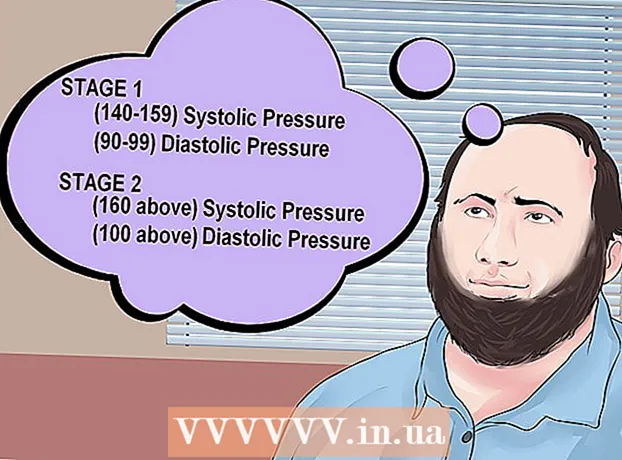Հեղինակ:
Gregory Harris
Ստեղծման Ամսաթիվը:
15 Ապրիլ 2021
Թարմացման Ամսաթիվը:
1 Հուլիս 2024

Բովանդակություն
Միջնապատերի կամ միջնապատերի ստեղծումը անհրաժեշտ է, որպեսզի կոշտ սկավառակի վրա պահվող տեղեկատվությունը պահվի առանձին ՝ տարբեր միջնապատերի վրա: Օպերացիոն համակարգը, օրինակ, լավագույնս տեղադրված է առանձին սկավառակի, առանձին միջնապատի վրա: Այնուհետեւ համակարգիչը կաշխատի ավելի լավ եւ արագ:
Քայլեր
 1 Բացեք Start ընտրացանկը: Տեսակի համակարգչային կառավարում: Բացեք ծրագիրը:
1 Բացեք Start ընտրացանկը: Տեսակի համակարգչային կառավարում: Բացեք ծրագիրը:  2 Գնացեք Սկավառակի կառավարման ներդիր: Այն ձախ վահանակում է: Բոլոր սկավառակները և միջնապատերը ցուցադրվում են այստեղ:
2 Գնացեք Սկավառակի կառավարման ներդիր: Այն ձախ վահանակում է: Բոլոր սկավառակները և միջնապատերը ցուցադրվում են այստեղ: - Մեր օրինակում կա 1 սկավառակ ՝ երկու միջնորմով:
 3 Ազատեք որոշակի տարածք նոր բաժանման համար: Աջ սեղմեք մի հատվածի վրա: Կտտացրեք Փոքրացնել ծավալը:
3 Ազատեք որոշակի տարածք նոր բաժանման համար: Աջ սեղմեք մի հատվածի վրա: Կտտացրեք Փոքրացնել ծավալը:- Օրինակում մենք փոքրացնում ենք հատվածը (C :).
- Նշում: Դուք կարող եք ունենալ բաժին, որը կոչվում է Համակարգի պահուստ (Համակարգը վերապահված է): Դուք ընդհանրապես կարիք չունեք դիպչել դրան:
 4 Կտտացրեք «Փոքրացնել ձայնի» տարբերակը: Մուտքագրեք նոր բաժանման ցանկալի չափը մեգաբայթերով (1000 ՄԲ = 1 ԳԲ): Կտտացրեք Նեղանալ.
4 Կտտացրեք «Փոքրացնել ձայնի» տարբերակը: Մուտքագրեք նոր բաժանման ցանկալի չափը մեգաբայթերով (1000 ՄԲ = 1 ԳԲ): Կտտացրեք Նեղանալ. - Մեր օրինակում մենք բաժանումը փոքրացնում ենք մինչև 10.000 ՄԲ կամ 10 ԳԲ:
- Նշում: Բաժանումը չի կարող կրճատվել ավելի ՄԲ -ով, քան նշված է դաշտում Սեղմված տարածք (ՄԲ).
 5 Ստեղծեք նոր բաժին: Այժմ նոր բաժանումը կհայտնվի Համակարգչային կառավարման պատուհանում ՝ Սկավառակի կառավարում ներդիրում: Կտտացրեք տարածության վրա Չի հատկացվել աջ սեղմեք դրա վրա և ընտրեք Ստեղծել պարզ ծավալ:
5 Ստեղծեք նոր բաժին: Այժմ նոր բաժանումը կհայտնվի Համակարգչային կառավարման պատուհանում ՝ Սկավառակի կառավարում ներդիրում: Կտտացրեք տարածության վրա Չի հատկացվել աջ սեղմեք դրա վրա և ընտրեք Ստեղծել պարզ ծավալ:  6 Ստեղծել պարզ ծավալի հրաշագործը կբացվի: Կտտացրեք Հաջորդը:
6 Ստեղծել պարզ ծավալի հրաշագործը կբացվի: Կտտացրեք Հաջորդը:  7 Մուտքագրեք նոր հատորի չափը: Կտտացրեք Հաջորդը:
7 Մուտքագրեք նոր հատորի չափը: Կտտացրեք Հաջորդը: - Մեր օրինակում մենք ստեղծում ենք հնարավորինս մեծ բաժանմունք ՝ օգտագործելով առավելագույն մատչելի ազատ տարածությունը:
- Նշում: Նոր ծավալը չի կարող ավելի մեծ լինել, քան առկա ազատ տարածքի առավելագույն քանակը:
 8 Ընտրեք նոր անուն կամ տառ նոր հատորի համար: Ընտրեք անուն և կտտացրեք Հաջորդ:
8 Ընտրեք նոր անուն կամ տառ նոր հատորի համար: Ընտրեք անուն և կտտացրեք Հաջորդ: - Մեր օրինակում մենք ընտրեցինք տառը (Ե :).
- Տառը այն հատվածի անունն է, որը պետք է նշվի ֆայլի ուղին նշելիս:
 9 Ստեղծեք նոր բաժին:
9 Ստեղծեք նոր բաժին:- Կտտացրեք Ձևաչափի բաժանում ՝ ֆայլային համակարգի ցանկալի պարամետրերն ընտրելուց հետո և այլն:
- Ինչպես Ֆայլային համակարգ ընտրել NTFS
- ԻՆ Կլաստերի չափը դրեք տարբերակը Լռելյայն
- ԻՆ Umeավալի պիտակ անուն գրեք նոր բաժնի համար:
- Նշեք կողքի վանդակը Արագ ձևաչափ
- Հրել Հետագայում
 10 Մենք ստեղծում ենք նոր հատոր: Հրել Պատրաստ է.
10 Մենք ստեղծում ենք նոր հատոր: Հրել Պատրաստ է.  11 Մենք սպասում ենք ձևաչափման ավարտին:
11 Մենք սպասում ենք ձևաչափման ավարտին:- Կհայտնվի նոր պատուհան, որտեղ կարող եք ընտրել նոր բաժանումը ձևաչափելու տարբերակը: Կտտացրեք Ձևաչափ
- Նոր պատուհան կհայտնվի: Կտտացրեք Սկսել.
- Նախազգուշացման պատուհան կհայտնվի: Կտտացրեք ԼԱՎ.
- Կհայտնվի նոր պատուհան, որտեղ կարող եք ընտրել նոր բաժանումը ձևաչափելու տարբերակը: Կտտացրեք Ձևաչափ
 12 Դիտեք նոր բաժինը: Եթե ամեն ինչ լավ աշխատի, սկավառակի կառավարման ներդիրում կհայտնվի նոր բաժին:
12 Դիտեք նոր բաժինը: Եթե ամեն ինչ լավ աշխատի, սկավառակի կառավարման ներդիրում կհայտնվի նոր բաժին:
Գուշացումներ
- Նախքան նոր չափ ստեղծելը, պատճենեք սկավառակից անհրաժեշտ բոլոր տվյալները, որպեսզի այն չվերանա կամ չվնասվի: